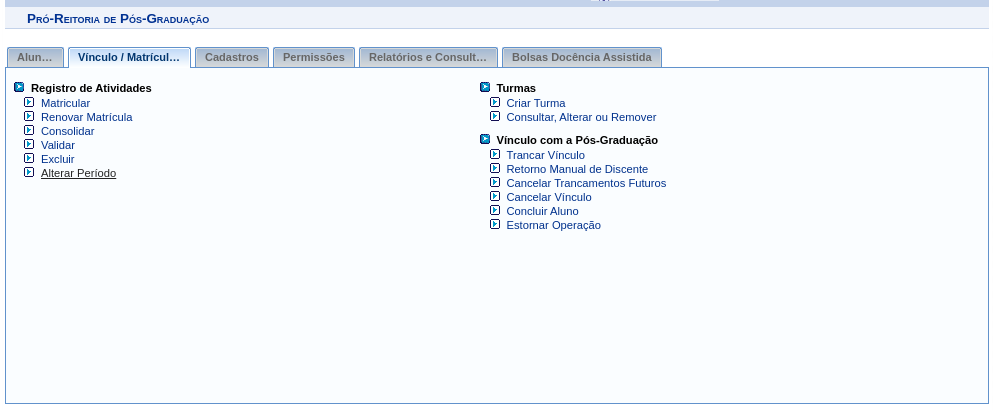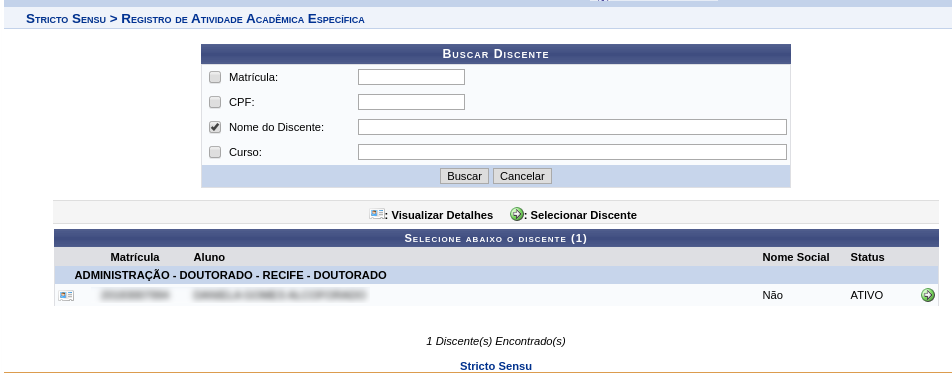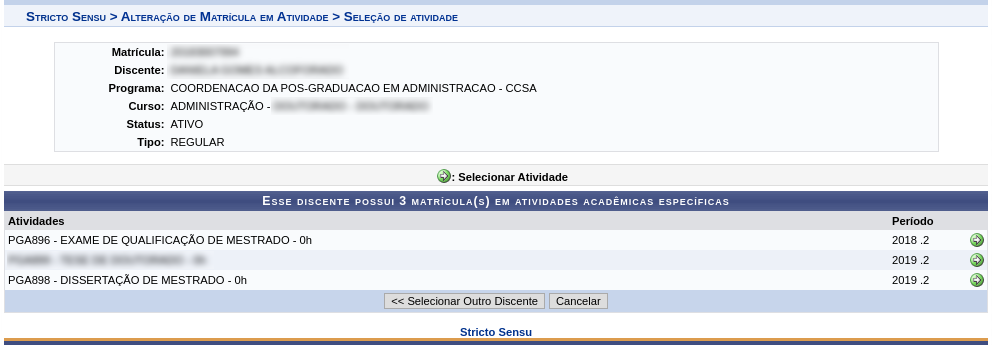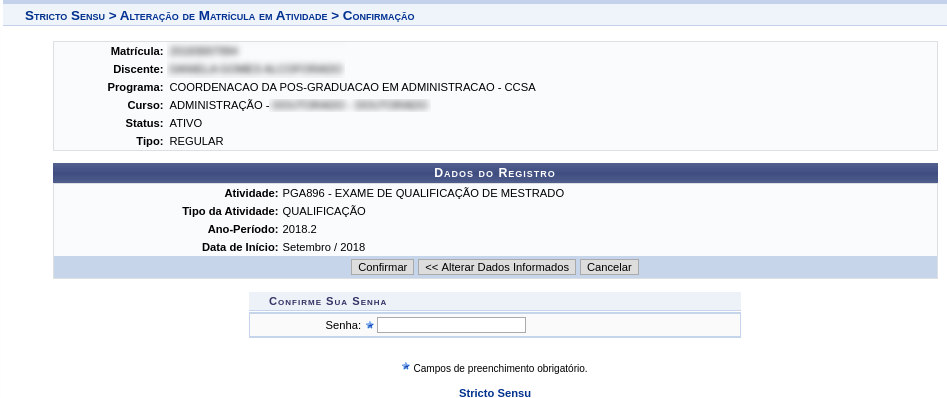Mudanças entre as edições de "Consolidação Individual"
Ir para navegação
Ir para pesquisar
| Linha 3: | Linha 3: | ||
== Objetivo == | == Objetivo == | ||
Esta operação tem como finalidade consolidar turmas individualmente para os discente de Pós-Graduação. | |||
Consolidação de turmas é o ato de inserir, no sistema de registro e controle acadêmico, as notas e frequências obtidas pelos alunos nas turmas de disciplinas. | |||
== Pré-requisitos == | == Pré-requisitos == | ||
Edição das 12h32min de 3 de outubro de 2019
Objetivo
Esta operação tem como finalidade consolidar turmas individualmente para os discente de Pós-Graduação.
Consolidação de turmas é o ato de inserir, no sistema de registro e controle acadêmico, as notas e frequências obtidas pelos alunos nas turmas de disciplinas.
Pré-requisitos
- Apenas os discentes que tenham matrículas em disciplinas poderão realizar a Consolidação Individual.
- Apenas discentes com status ATIVO, FORMANDO e CONCLUÍDO poderão ter turmas consolidadas individualmente.
Perfis de Acesso
- Gestor Stricto Sensu (PROPESQ)
Caminho
Módulos Stricto Sensu → Vínculo/Matrículas → Registro de Atividades → Alterar Período
Passo a Passo
- Logar no SIGAA e acessar o módulo Stricto Sensu;
- Acessar a aba Vínculo/Matrículas > Registro de Atividades > Alterar Período;
- Pesquisar por um aluno e selecioná-lo;
- Depois de selecionar o aluno, todas as suas atividades acadêmicas são listadas;
- Selecione a atividade que deseja alterar;
- Altere os dados desejados e clique em Próximo Passo;
- Caso deseje voltar para a tela anterior, clique em Selecionar Outra Atividade;
- Revise os dados da atividade, informe a senha e confirme;
- Se a alteração for concluída, a tela de sucesso é apresentada.